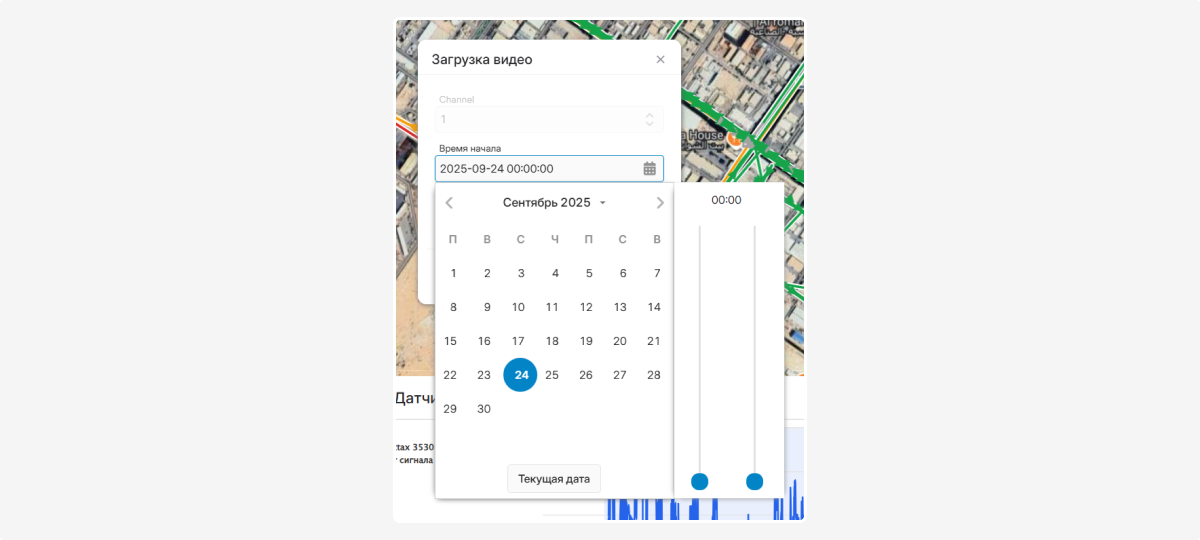Как работать с медиафайлами
Все записи и фото с устройств доступны для просмотра в личном кабинете — либо в разделе «История», либо во вкладке «Медиа» у выбранного объекта.
В разделе «История» вы можете не только просматривать треки объекта, но и работать с видео: смотреть записи, скачивать фрагменты или проверять зафиксированные нарушения.
1. Перейдите в верхней панели в раздел «История»
2. Выберите интересующий объект из списка, отметив его галочкой
3. Укажите нужный временной период
4. Нажмите кнопку «Поиск»
5. В результатах поиска отметьте галочками записи треков, которые хотите просмотреть
6. В нижней панели появится вкладка «Медиа» (рядом со «Событиями»)
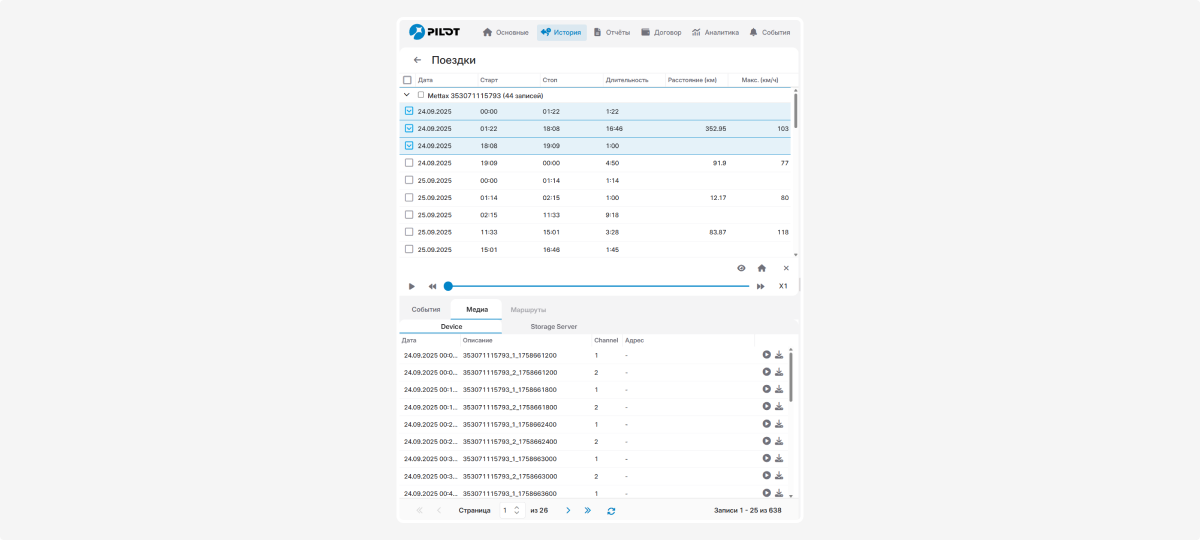
-
Device — записи, которые хранятся на самом устройстве (видеорегистраторе или камере)
-
Storage Server — записи, которые хранятся на сервере (например, события DMS/ADAS: не пристёгнут ремень, усталость, курение и т. д.)
Вкладка Device
Здесь отображается всё, что всё ещё хранится на устройстве.
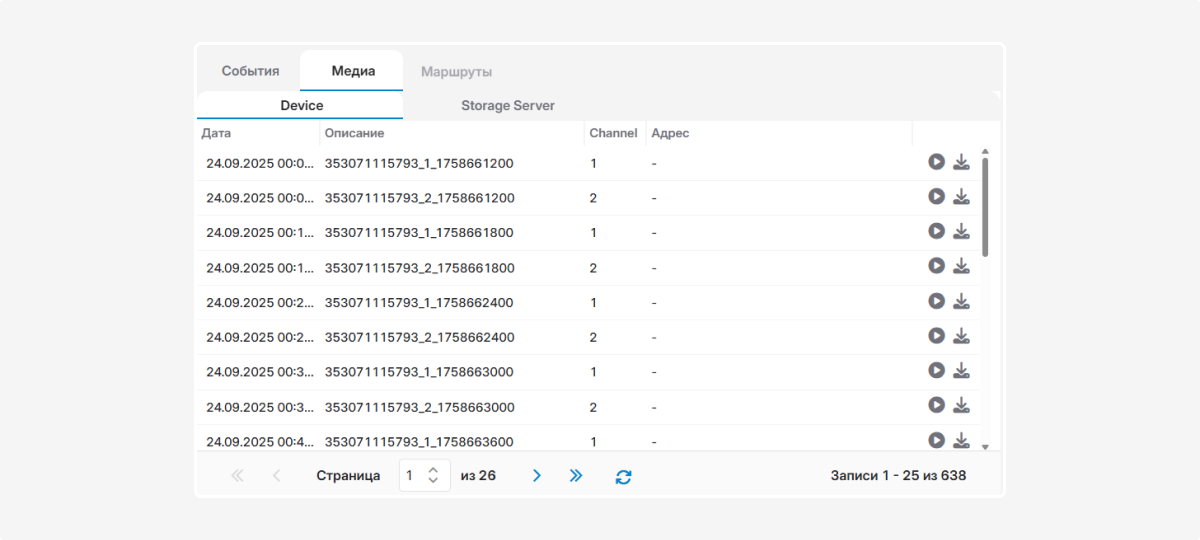
Как просмотреть запись:
1. Нажмите на значок  напротив записи в списке
напротив записи в списке
2. Откроется плеер с видео за выбранный промежуток времени
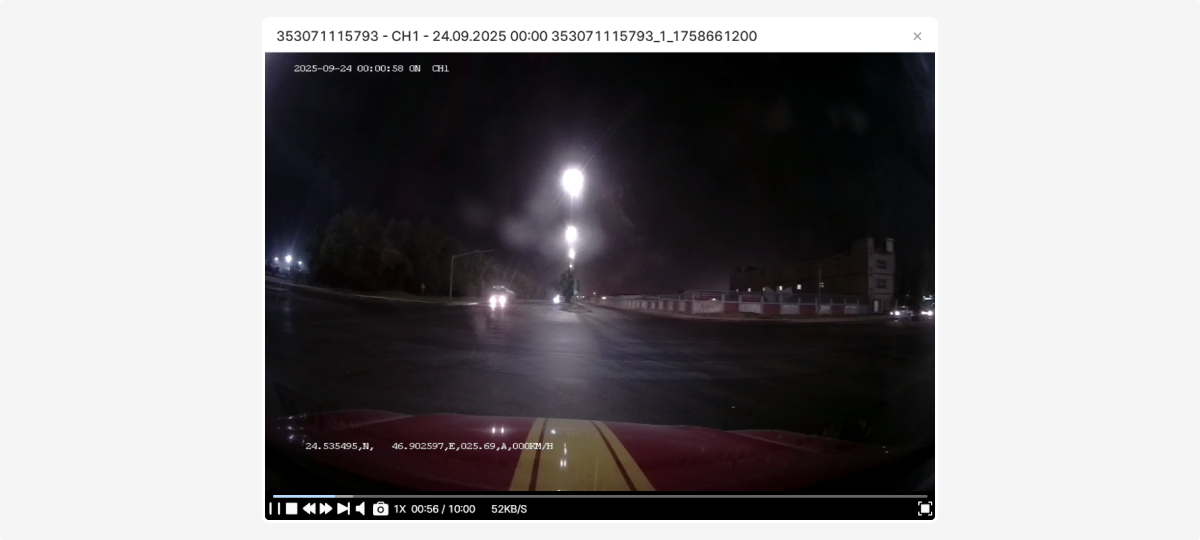
На видео вы увидите базовую информацию:
-
номер канала
-
дата и время
-
скорость автомобиля и/или координаты
В плеере вы можете пользоваться функциями:
Как скачать видео:
1. Нажмите на кнопку загрузки
напротив записи
2. Откроется окно для загрузки видео
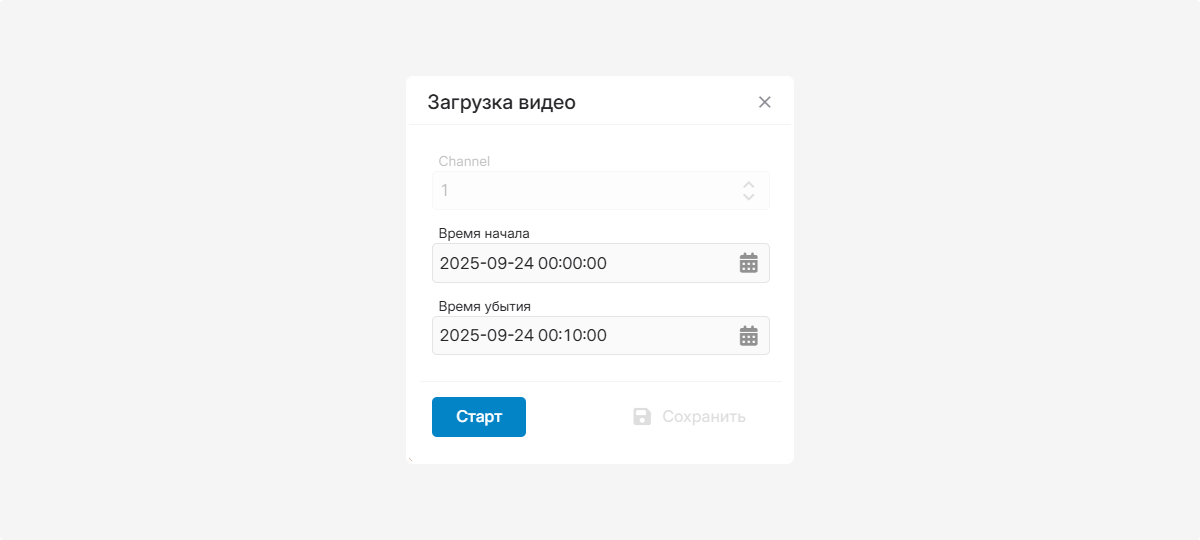
3. Можно скачать либо видео целиком, либо только нужный отрезок.
-
Чтобы выбрать фрагмент, укажите в календаре
 начальное и конечное время
начальное и конечное время
3. Нажмите «Старт»

-
Дождитесь, пока система подготовит файл (устройство должно быть включено и запись должна быть ещё на карте памяти)
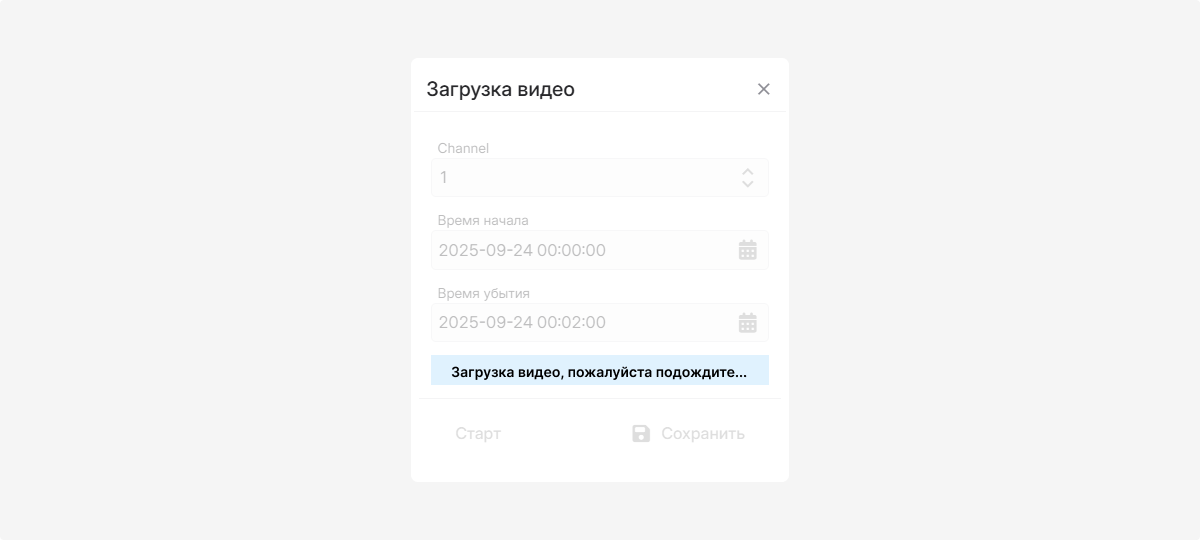
3. После подготовки файл можно скачать на компьютер — нажмите «Сохранить»
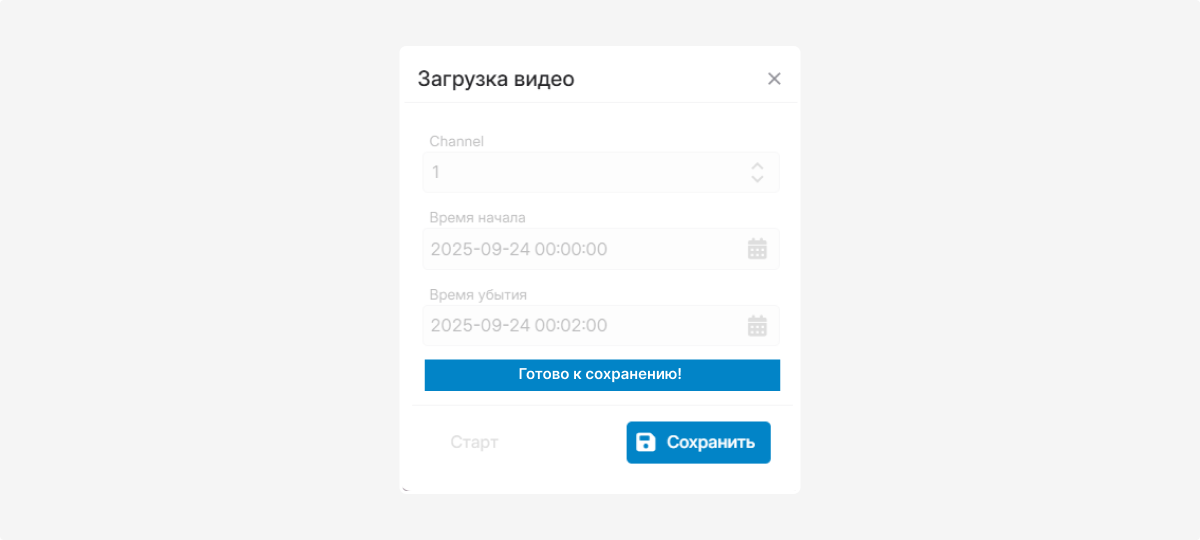
Если видеозапись уже была перезаписана устройством, скачать её не получится.
|
Вкладка Storage Server
Эта вкладка содержит записи с сервера. На сервер загружаются события, связанные с безопасностью ( DMS и ADAS), например:
-
водитель не был пристёгнут
-
курение за рулём
-
выезд с полосы
-
признаки усталости
Для каждого события хранится описание — например: «Непристёгнутый ремень», «Усталость за рулём»
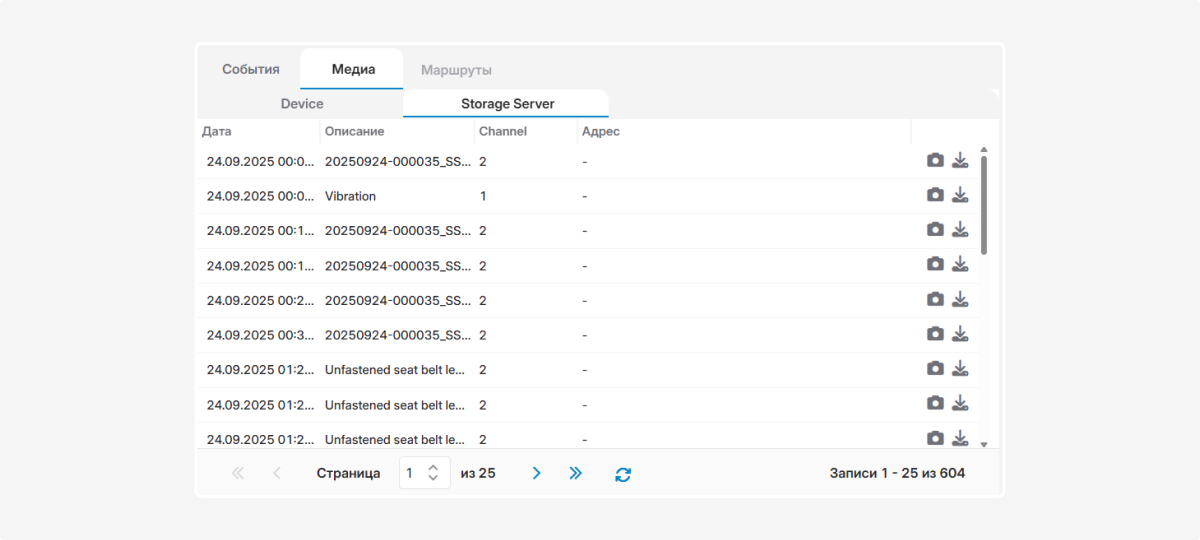
Как работать с медиа на сервере
Чтобы посмотреть фото события — нажмите на значок .
.
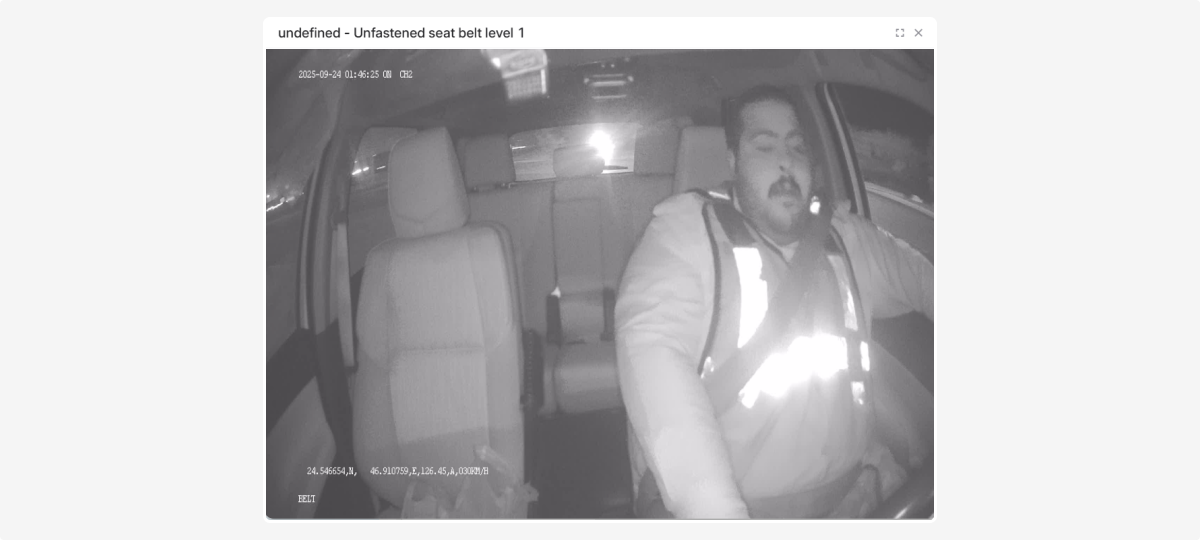
Для некоторых записей доступно и видео — просто нажмите на значок воспроизведения  .
.
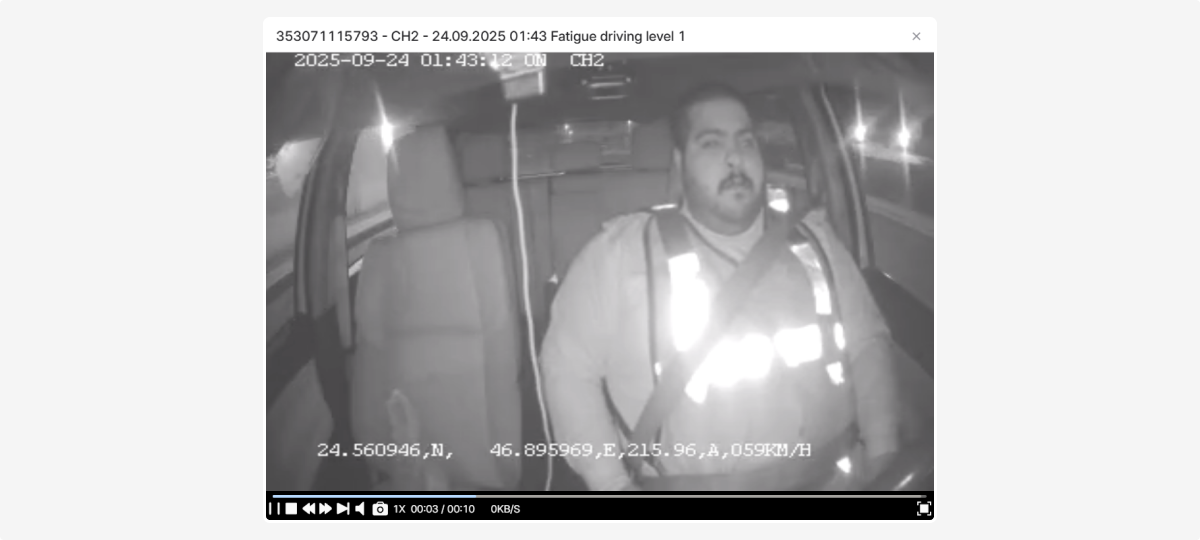
Чтобы сохранить медиафайл (фото или видео) на компьютер, используйте кнопку скачивания  .
.
Откуда берутся нарушения в Storage Server
Все нарушения, которые вы видите во вкладке Storage Server, фиксируются самим устройством.
Когда вы создаёте объект и применяете глобальный шаблон настроек (например, для устройств CMS), в объекте появляется многопозиционный датчик Alarm.
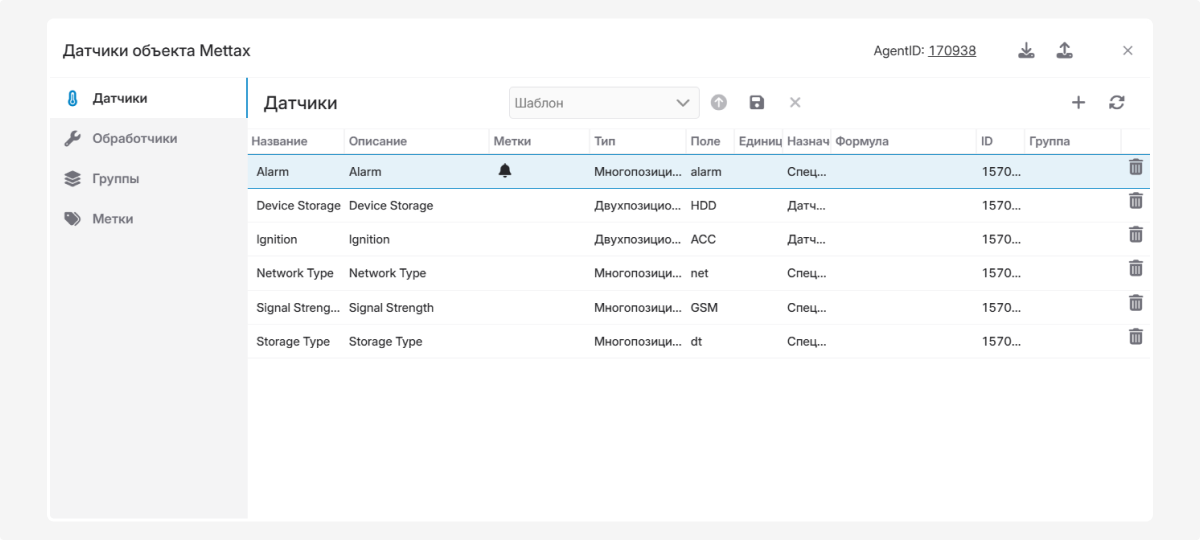
Устройство отправляет коды нарушений, а в PILOT эти коды автоматически сопоставляются с тарировочной таблицей значений датчика.
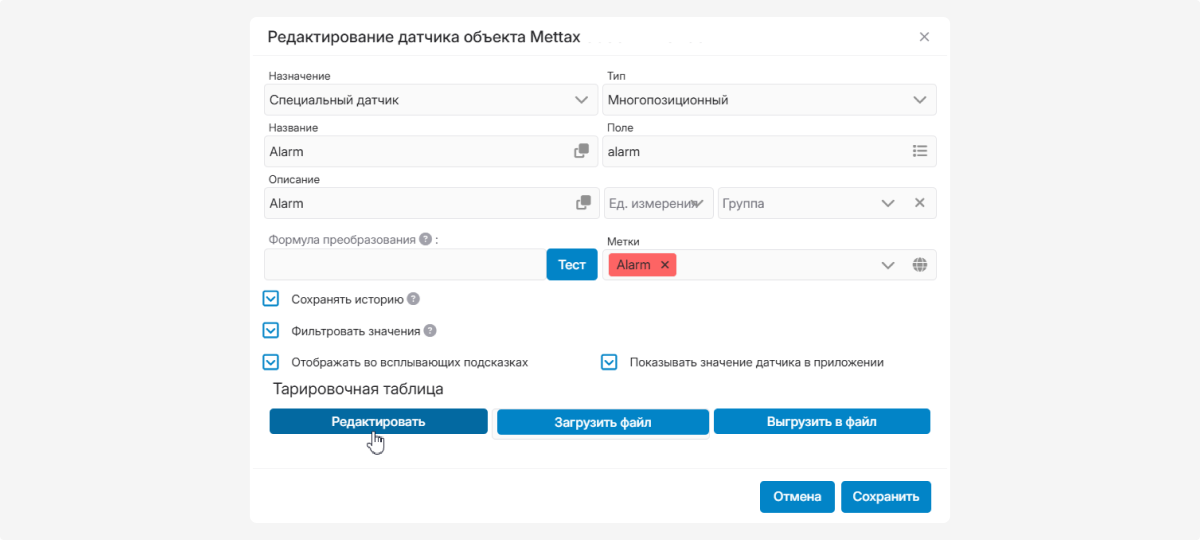
Таблица переводит технические коды в понятные статусы, например:
-
разговор по телефону
-
небезопасная дистанция
-
курение за рулём
-
усталость
-
выезд с полосы
-
и другие нарушения
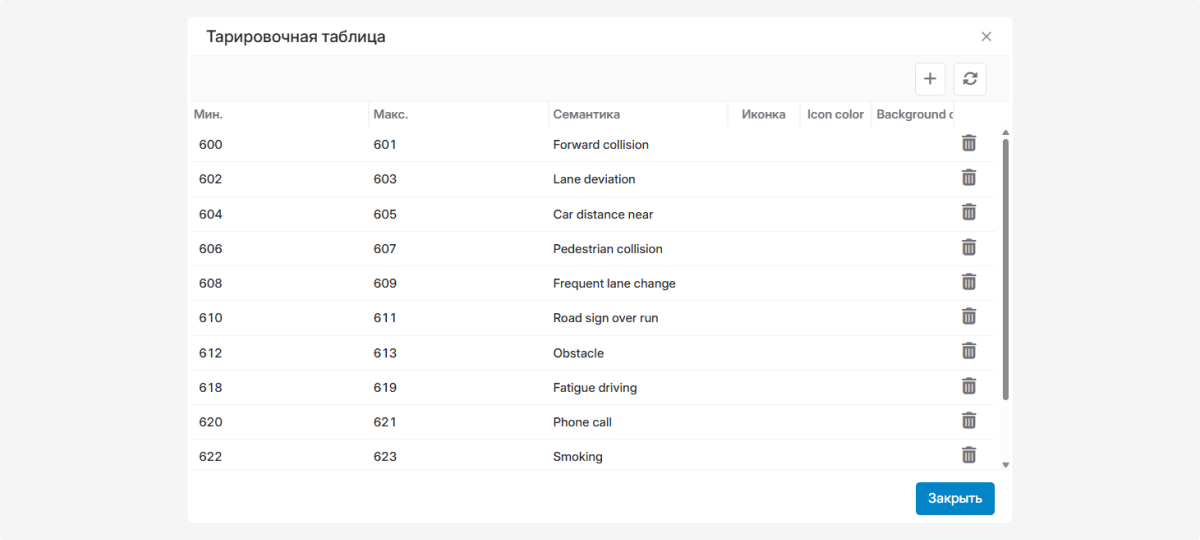
Когда водитель допускает одно из таких нарушений, устройство передаёт в систему код вместе с фото или видео. Базовый набор кодов нарушений уже встроен в тарировочную таблицу, поэтому основные события фиксируются сразу, без дополнительной настройки.
В меню объекта доступна отдельная вкладка «Медиа».
Чтобы открыть её:
1. Найдите нужный объект в списке
2. Щёлкните по нему правой кнопкой мыши
3. В появившемся меню выберите пункт «Медиа»
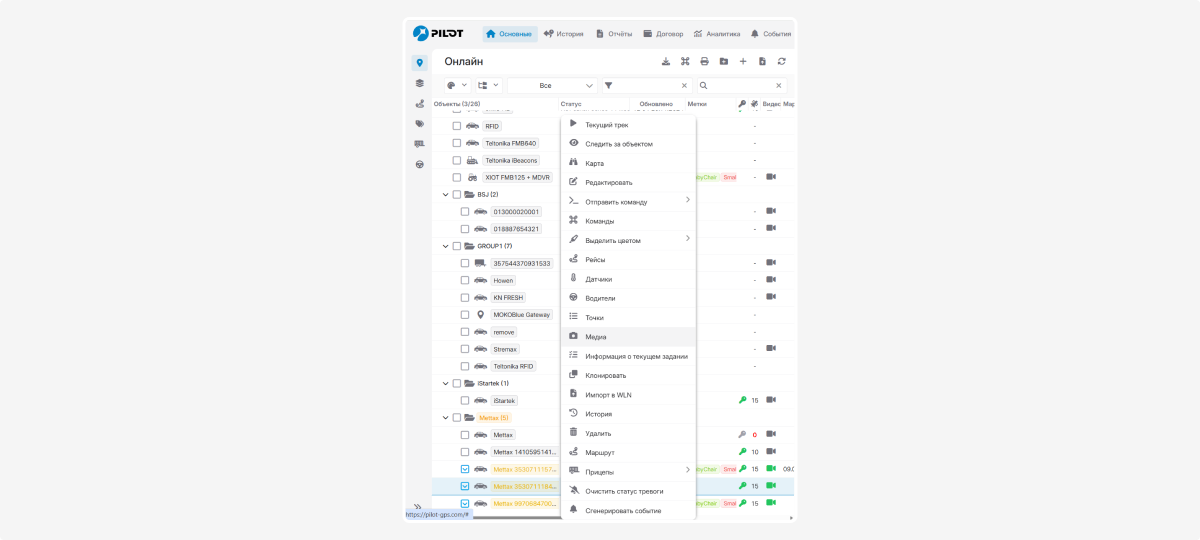
Вкладка «Медиа» делится на две части:
-
Device — записи, которые хранятся на самом устройстве (видеорегистраторе или камере)
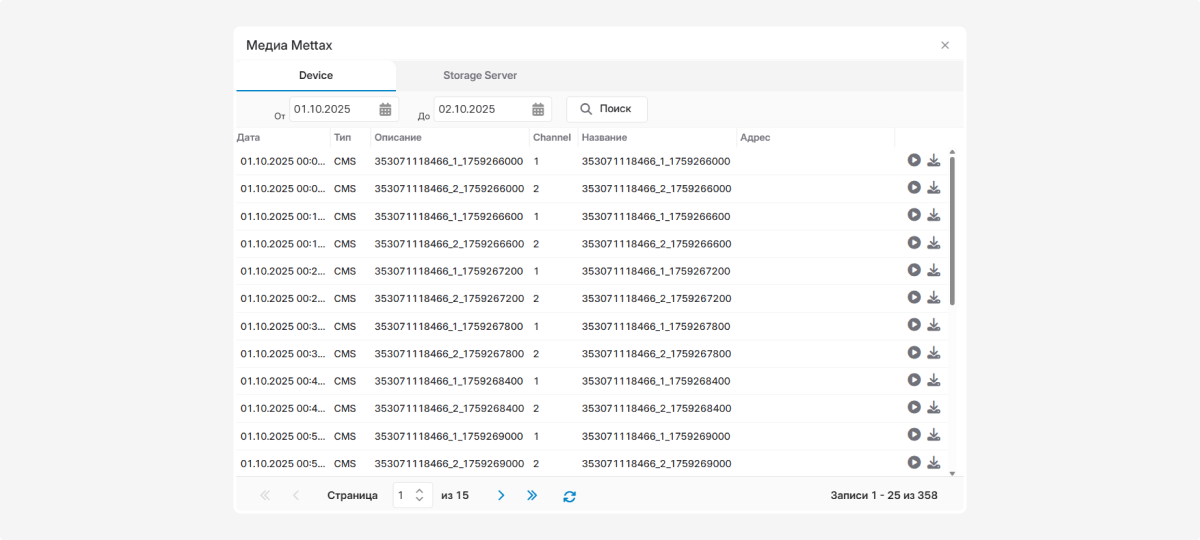
-
Storage Server — записи, которые хранятся на сервере (например, записи с нарушениями)
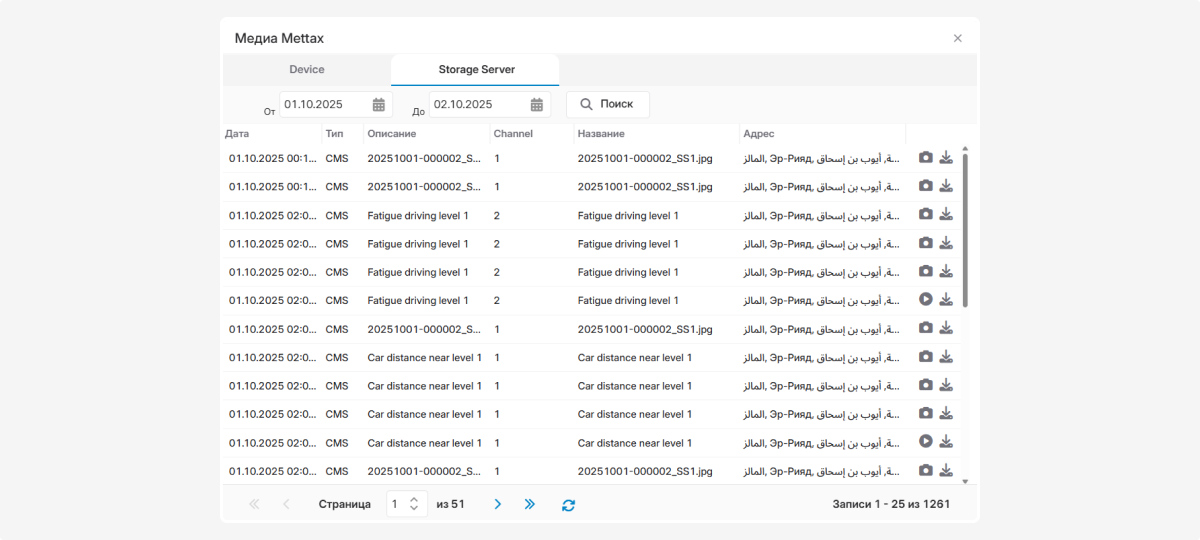
Подробно о том, что именно содержится в этих разделах и как работать с видео, мы рассказали выше.